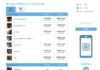Якщо ви намагаєтеся розібратися як завантажити itunes на комп’ютері, то ви потрапили за адресою!
iTunes – необхідне ПЗ для всіх власників пристроїв Apple. З його допомогою відбувається синхронізація мобільного пристрою і ПК.
Позиціонується програма як медіаплеєр, однак функціональних можливостей у неї значно більше.
Далі розглянемо, як завантажити itunes на комп’ютер для iphone 4s, налаштувати і модернізувати його.
Зміст
Можливості iTunes
Основне призначення iTunes – управління вмістом мобільного пристрою.
Для цих цілей служать базові функції, якими можна користуватися, підключивши пристрій до ПК:
Насправді в iTunes реалізовано безліч інших можливостей, але для їх опису знадобиться ціла книга.
Завантаження і установка iTunes
Щоб завантажити itunes на комп’ютері, знадобиться відкрити сторінку завантаження на офіційному порталі Apple (скачувати з інших джерел не рекомендується).
І натиснути на ній одну з кнопок «Завантажити».
Потім пропонується вибрати директорію для збереження, в прикладі інсталяційний файл на робочий стіл.
По завершенні завантаження на робочому столі буде іконка інсталятора.
Подвійний клік по ній запустить процес установки. Подальші дії будуть складатися з чотирьох етапів.
- Додавання ярлика на робочий стіл, визначення iTunes в якості стандартного плеєра і автоматичне оновлення. Прапорці навпроти кожного пункту означають його включення і відключення. Їх можна не чіпати.
- Вибір мови, на якому буде інтерфейс програми.
- Установка директорії для установки. По кліку на «Змінити» відкриється провідник з можливістю вибору місця для установки.
- Після натискання «Встановити» відкриється вікно ” прогрес баром. Тепер потрібно трохи почекати, поки програма встановиться.
- Після установки відкриється інформаційне вікно з можливістю завершити установку натисканням відповідної кнопки.
Власне на цьому етапі встановлення завершується. Тепер на робочому столі є іконка програми, через яку її можна запускати.
При першому запуску програма запропонує прийняти умови ліцензійної угоди.
Після цього iTunes повністю готовий до використання.
Читайте також:
Як створити Айклауд на айфон – покрокова інструкція
Як розблоковувати iPhone (Айфон): 4 простих способів
Кращі ігри на Айфон в 2017 року: ТОП-10
Налаштування iTunes
Щоб почати налаштування потрібно в самому верхньому куті зліва натиснути кнопку «редагувати».
Випаде меню, в якому буде пункт «Налаштування», саме він нам і потрібен. Далі підуть вісім простих кроків:
- Основні — тут потрібно вибрати відображаються категорії. Краще всього залишити тільки необхідні.
- Автоматичний пошук назв треків теж можна включити.
- Відтворення. Тут рекомендується вибрати відтворення фільмів, кліпів і передач в окремому вікні.
- Доступ. Прапорець з пункту «спільний доступ» краще зняти, якщо ніхто більше не володіє пристроєм Apple.
- Магазин. Метод покупки в один клік набагато зручніше «Кошика».
- Apple TV. «Пошук» краще вимкнути якщо не є транслює приставки.
- Батьківський контроль дозволяє відключити підкасти і радіо, все одно російськомовних серед них немає, а економія трафіку наявності.
- Пристрою. Тут відображається список пристроїв. Прапорець «Шукати пульти Дистанційного» дозволить управляти iTunes за допомогою мобільного пристрою.
- Додаткові. Тут можна встановити директорію для збереження фонотеки.
Додавання музики і відео
Щоб додати музику на пристрій необхідно зібрати всі треки в одній директорії. Потім їх потрібно буде додати в iTunes.
Для цього необхідно натиснути у відкритій програмі «Ctrl+B», щоб з’явилася рядок меню.
У ньому знадобитися розділ «Файл», в якому буде пункт «Додати файл в медіатеку».
У вікні провідника необхідно знайти теку із збереженими файлами і вибрати їх всі. Потім підключається пристрій і робляться наступні кроки:
Тепер вся музика успішно записана на пристрій.
Вам це може бути цікаво:
Як створити папку на Айфоне: Кращі рішення
Покрокове керівництво: Як видалити музику з Айфона через Айтюнс
Як безкоштовно скачати пісні на iPhone (айфон): 2 простих способи
Оновлення iTunes
Для оновлення програми обов’язково необхідно підключення до інтернету. Якщо в меню включена відповідна опція, то процес оновлення відбудеться автоматично.
В іншому випадку знадобиться зробити це самостійно.
Увімкнути пошук оновлень можна в пункті меню «Довідка». Там буде пункт «Оновлення». Після його вибору програма зробить пошук оновлень і запропонує завантажити доступні.
У наступному вікні з’явиться список програм від Apple, готових до оновлення. У ньому потрібно вибрати необхідні і підтвердити завантаження.
По завершенні програми будуть встановлені і залишиться лише перезавантажити комп’ютер.
Завантажити iTunes і встановити на комп’ютер
Завантажити itunes на комп’ютері: всі про встановлення, відновлення і синхронізації з ПК

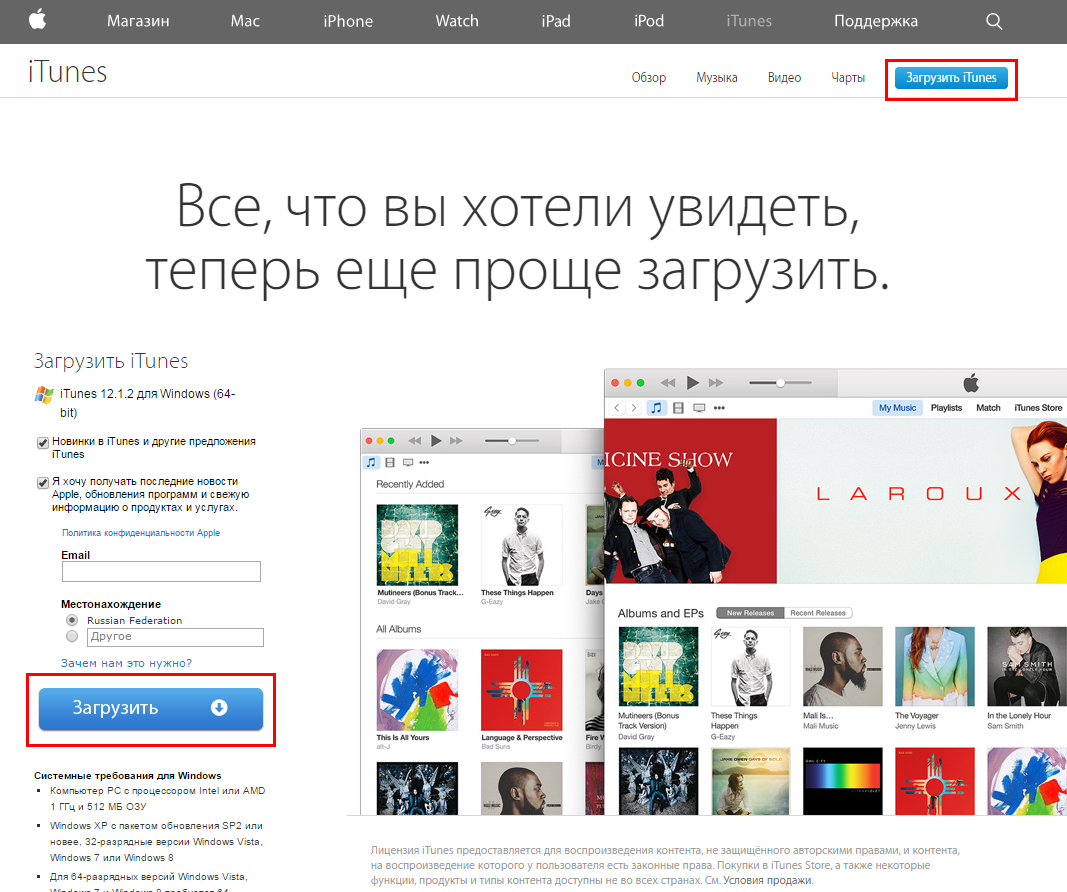
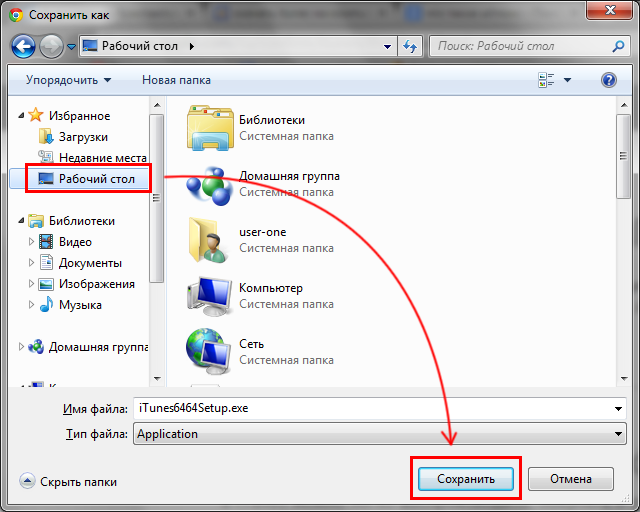
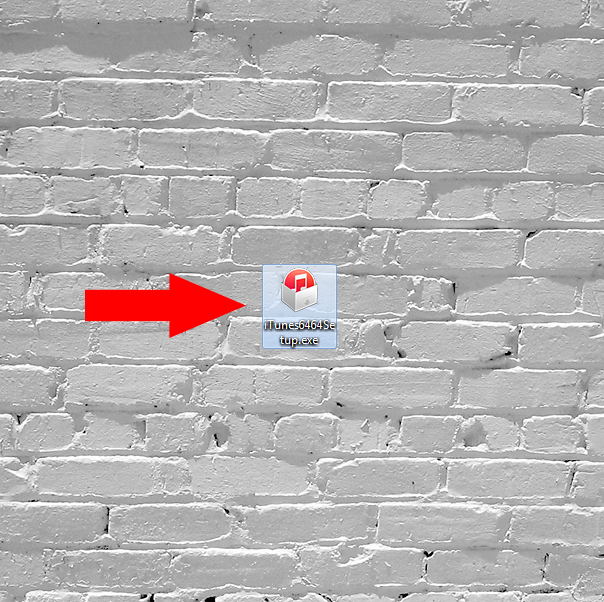
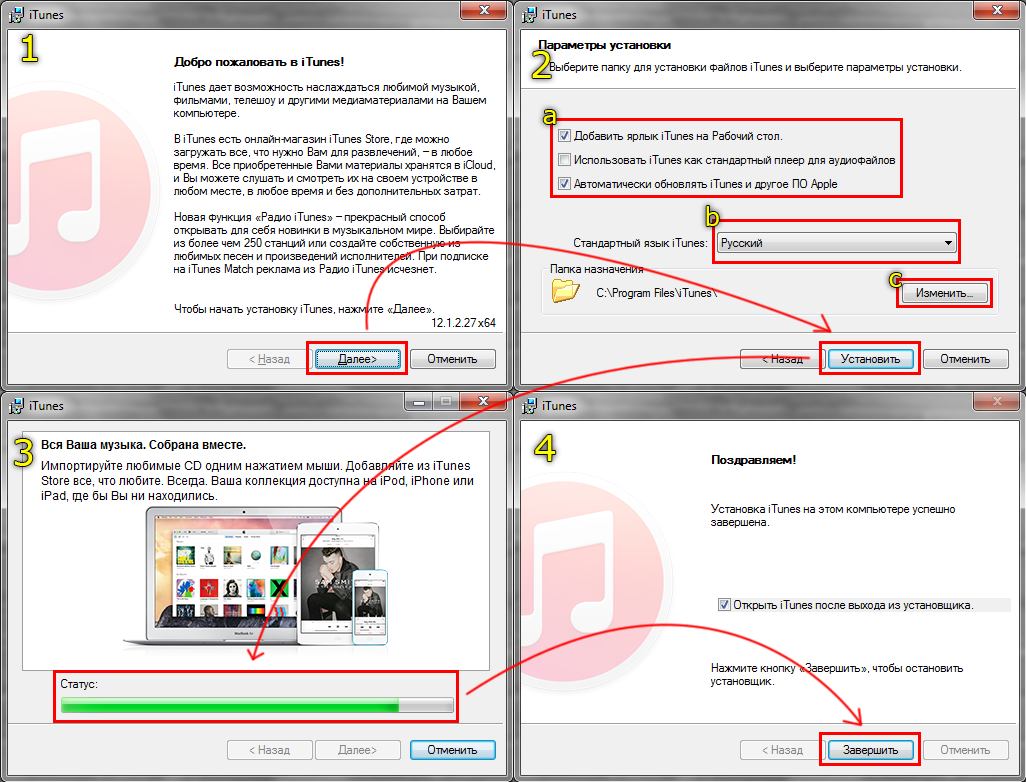
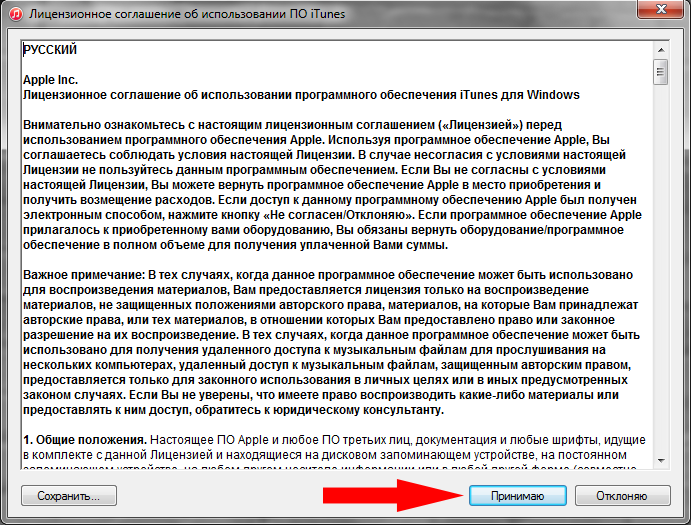
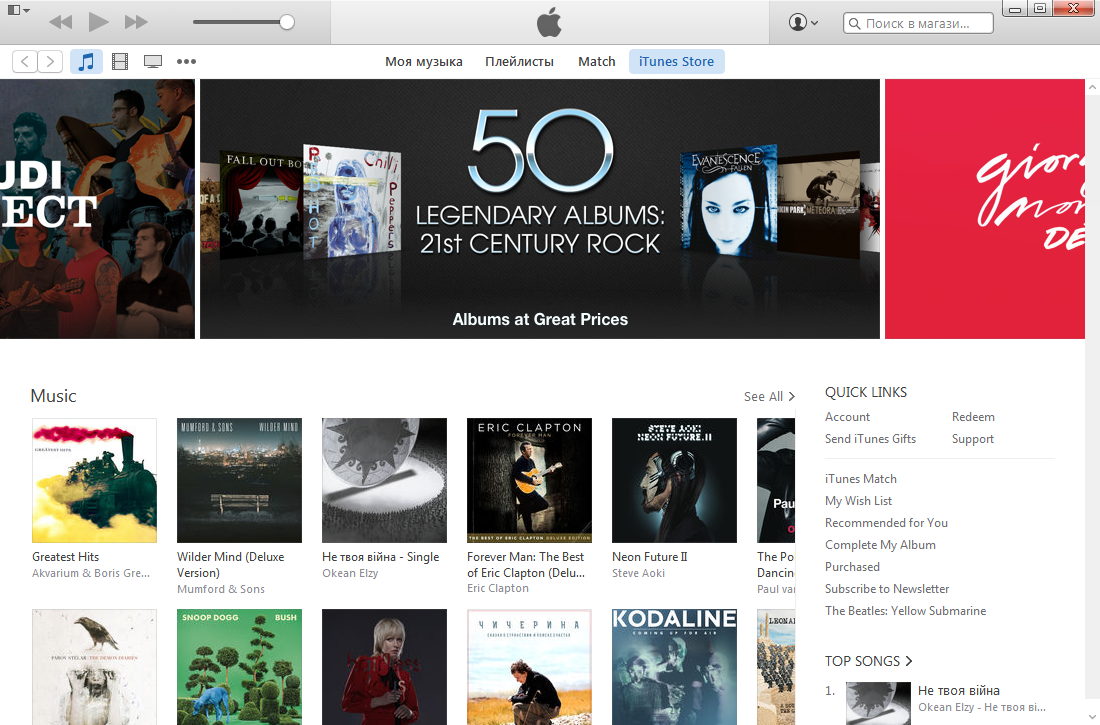
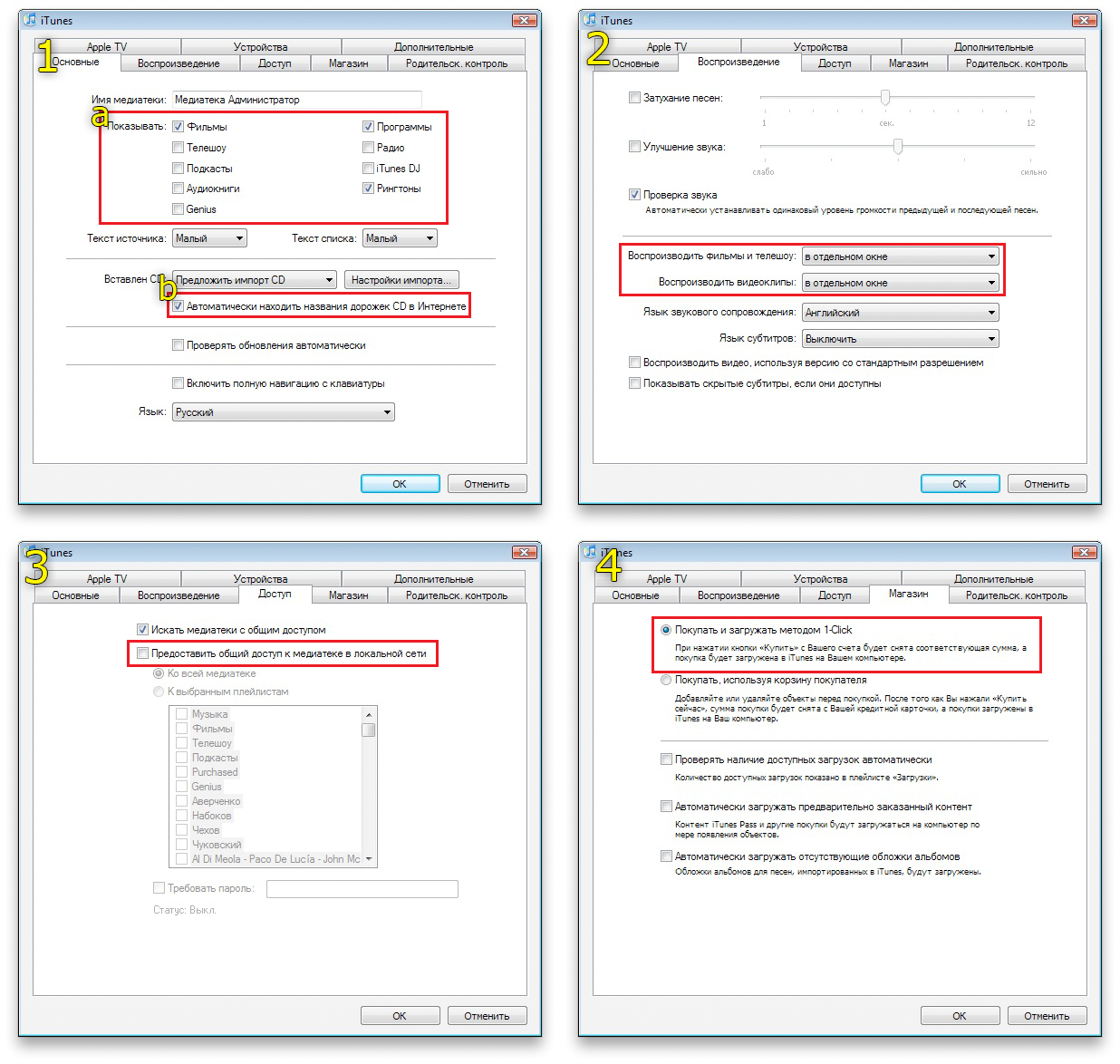
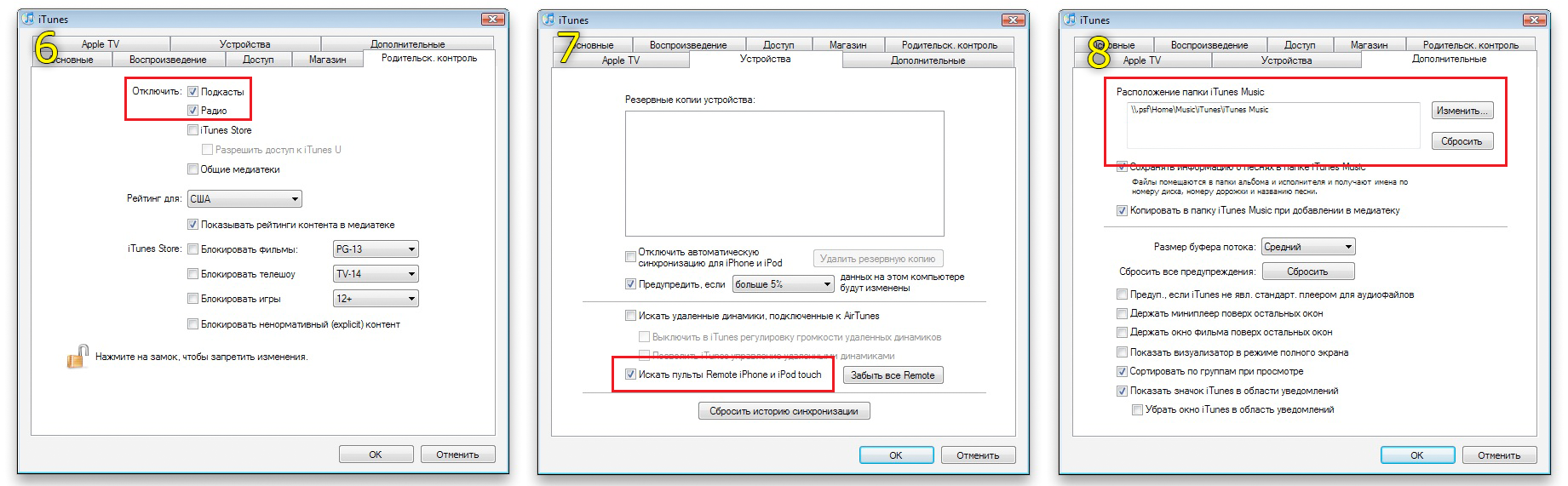
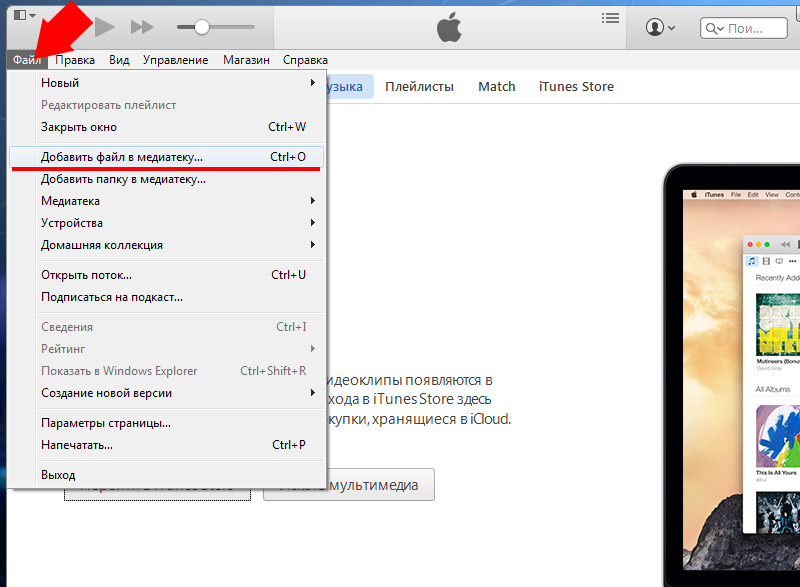
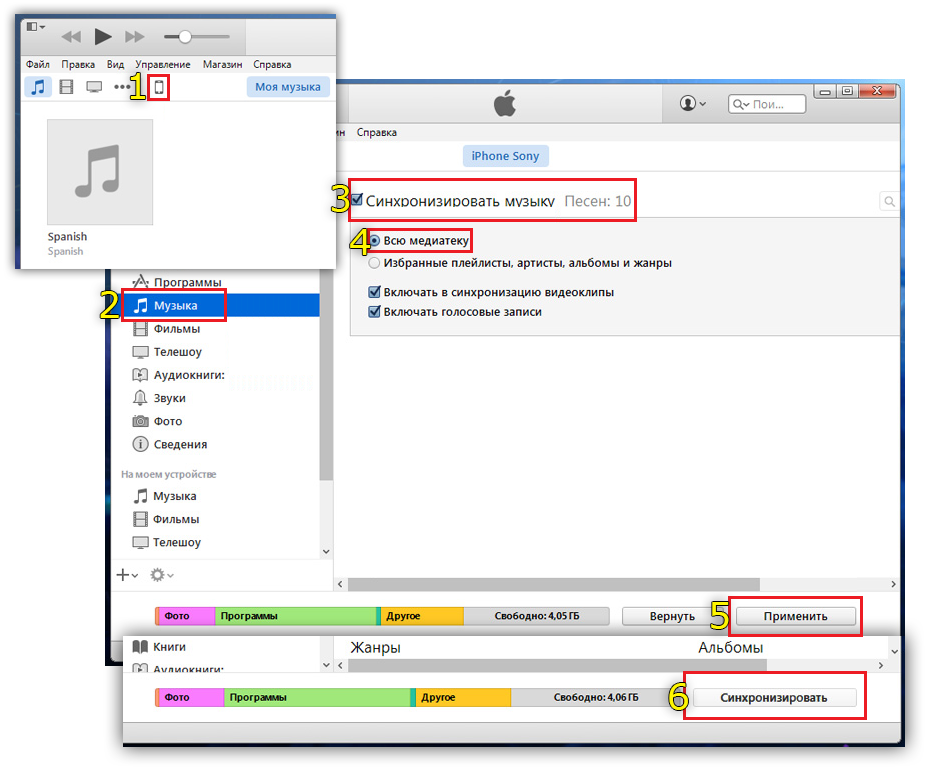
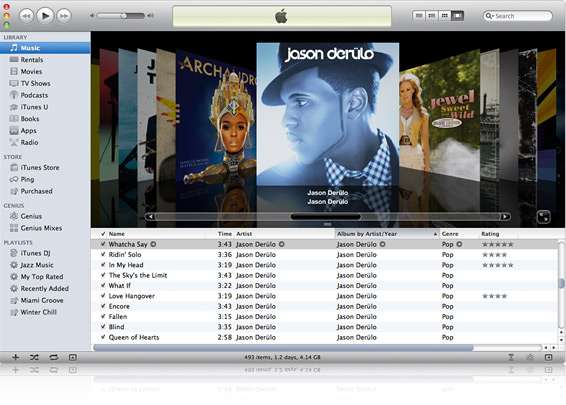
![[Докладна інструкція] Як перевести гроші з телефону на телефон МТС](http://chvv.com.ua/wp-content/uploads/2018/06/1-64-324x235.jpg)